Eigenschappen organiseren, verwijderen en exporteren
Laatst bijgewerkt: maart 5, 2024
Beschikbaar met elk van de volgende abonnementen, behalve waar vermeld:
|
|
Om de kwaliteit van de gegevens in je CRM te handhaven, is het belangrijk om je eigendommen georganiseerd te houden. U kunt eigenschappen onderverdelen in groepen of ongebruikte eigenschappen archiveren en verwijderen. Om informatie over eigenschappen voor meerdere objecten te bekijken, kunt u ook alle eigenschappen of historische gegevens voor een enkele eigenschap exporteren.
Als u nieuwe eigenschappen wilt maken of bestaande eigenschappen wilt bijwerken, leer dan hoe u eigenschappen kunt maken en bewerken. Leer hoe u een waarde van een eigenschap op een record of in bulk kunt bewerken om de waarden van een record bij te werken .
Eigenschapgroepen maken en bewerken
Met eigenschapgroepen kunt u gerelateerde eigenschappen binnen een object identificeren. Er zijn standaard eigenschapgroepen, maar u kunt ook aangepaste groepen maken. Deze groepen worden alleen gebruikt binnen de eigenschappeninstellingen. Gebruik recordbalken om eigenschappen in een record te groeperen .
Om een nieuwe groep te maken of een bestaande groep te bewerken:
- Klik in je HubSpot-account op het settings instellingen-pictogram in de bovenste navigatiebalk.
- Navigeer in het linker zijbalkmenu naar Eigenschappen.
- Klik op het vervolgkeuzemenu Selecteer een object en selecteer vervolgens [object] eigenschappen voor het object waarvan u de groepen wilt bewerken.
- Klik op het tabblad Groepen.

-
Om een nieuwe groep te maken, klik je rechtsboven op Groep maken. Om een bestaande groep te bewerken, ga je met de muis over de groep en klik je op Bewerken.
-
Voer in het dialoogvenster de naam van de groep in en klik op Opslaan.
-
Als u de eigenschappen van een groep wilt bekijken, gaat u met de muisaanwijzer over de groep en klikt u op Eigenschappen weergeven.
-
Als u een groep wilt verwijderen, gaat u met de muisaanwijzer over de groep en klikt u op Verwijderen. Klik in het dialoogvenster op Verwijderen om te bevestigen.
Eigenschappen aan een groep toevoegen
Gebruikers moeten rechten hebben om eigenschappen aan een groep toe te voegen.
Een individuele eigenschap toevoegen aan een groep:
- Beweeg met de muis over de eigenschap, klik op het vervolgkeuzemenu Meer en klik vervolgens op Verplaatsen naar groep.
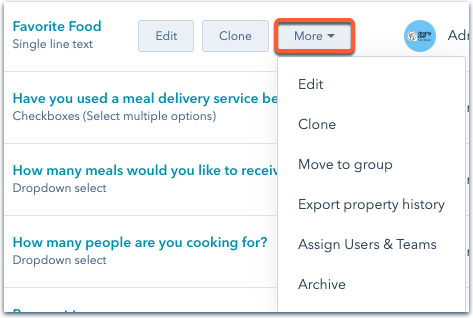
- Selecteer in het dialoogvenster een groep in het vervolgkeuzemenu en klik op Opslaan.
U kunt meerdere eigenschappen aan dezelfde groep toevoegen:
- Schakel de selectievakjes naast de eigenschappen in.
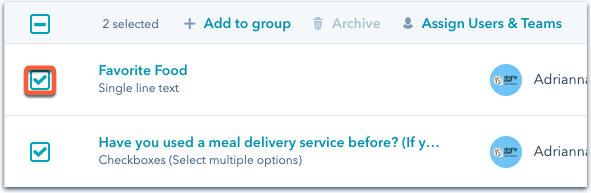
- Klik boven in de tabel op + Toevoegen aan groep.
- Selecteer in het dialoogvenster een groep in het vervolgkeuzemenu en klik op Opslaan.
Eigenschappen archief
Gebruikers moeten rechten hebben om eigenschappen te archiveren. Eenmaal gearchiveerde eigenschappen worden opgeslagen op het tabblad Gearchiveerde eigenschappen en worden na 90 dagen definitief verwijderd.
Je kunt eigenschappen alleen archiveren als ze niet elders binnen je HubSpot account worden gebruikt (bijvoorbeeld in een lijst of workflow).
-
Klik in je HubSpot-account op het settings instellingen-pictogram in de bovenste navigatiebalk.
-
Navigeer in het menu aan de linkerkant naar Eigenschappen.
-
Klik op het vervolgkeuzemenu Selecteer een object en selecteer vervolgens[object] eigenschappen voor het object waarvan je de eigenschappen wilt archiveren.
Een individuele eigenschap archiveren:
-
Beweeg met de muis over de eigenschap, klik op het vervolgkeuzemenu Meer en klik vervolgens op Archiveren.
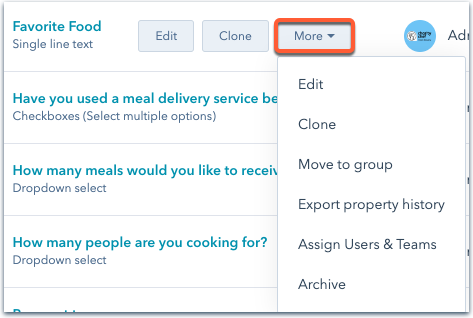
-
Klik in het dialoogvenster op Archiveren om te bevestigen.
Meerdere eigenschappen archiveren:
-
Schakel de selectievakjes naast de eigenschappen in.
-
Klik boven in de tabel op Archiveren.
Om te bekijken en te beheren waar eigenschappen worden gebruikt voordat ze worden gearchiveerd:
- Klik in de tabel met eigenschappen op het nummer in de kolom Gebruikt in om te zien waar de eigenschap wordt gebruikt.
- Klik in het rechterpaneel om een sectie uit te vouwen om de verschillende weergaven, records of onderdelen te zien waar de eigenschap wordt gebruikt. Als u de eigenschap archiveert, moet u de eigenschap verwijderen of vervangen waar deze wordt gebruikt.
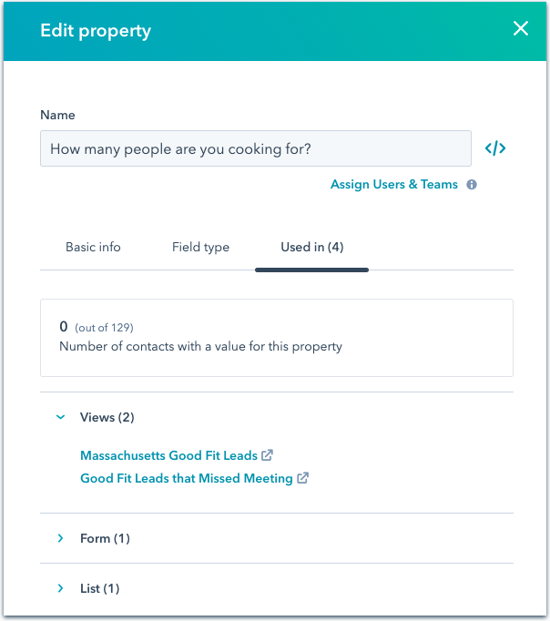
Gearchiveerde eigenschappen herstellen of permanent verwijderen
Gebruikers met rechten omeigenschappeninstellingen voor een object te bewerken kunnen de gearchiveerde eigenschappen van dat object herstellen. Gebruikers met Super admin rechten kunnen ook permanent gearchiveerde eigenschappen verwijderen.
Let op: eigenschappen die 90 of meer dagen geleden zijn gearchiveerd, zijn verwijderd en kunnen niet worden hersteld.
-
Klik in je HubSpot-account op het settings instellingen-pictogram in de bovenste navigatiebalk.
-
Navigeer in het linker zijbalkmenu naar Eigenschappen.
-
Klik op het vervolgkeuzemenu Selecteer een object en selecteer vervolgens [object] eigenschappen voor het object waarvan u de eigenschap wilt herstellen of verwijderen.
-
Klik op het tabblad Gearchiveerde eigenschappen.
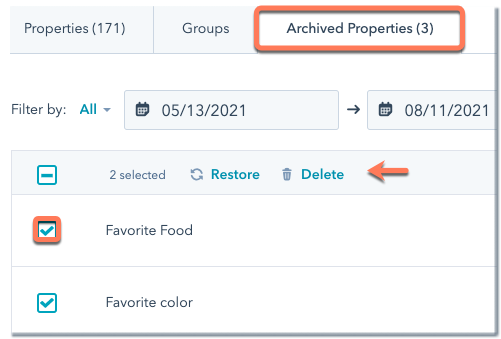
-
Zoek de eigenschappen die je wilt herstellen of definitief wilt verwijderen:
-
Klik op het vervolgkeuzemenu Filteren op en selecteer het type eigenschap.
-
Gebruik de datumvelden om de eigenschappen te filteren op basis van wanneer ze werden gearchiveerd.
-
Schakel de selectievakjes in naast de eigenschappen die u wilt herstellen of permanent wilt verwijderen. Je kunt het selectievakje linksboven in de tabel inschakelen om alle eigenschappen in de lijst te selecteren.
-
Klik boven in de tabel op Herstellen of Verwijderen.
-
Als u wilt verwijderen, typt u in het dialoogvenster het aantal eigenschappen dat u wilt verwijderen en klikt u op Verwijderen om te bevestigen.
Alle eigenschappen exporteren
Gebruikers met exporteerrechten kunnen een lijst exporteren van alle eigenschappen van alle objecten in je account. Het geëxporteerde bestand bevat basisinformatie, waaronder de naam, interne naam, type, beschrijving, groep en, indien van toepassing, de opties van elke eigenschap. Om in plaats daarvan waarden van eigenschappen te bekijken, kun je de geschiedenis van een individuele eigenschap exporteren of historische gegevens voor een eigenschap in een record bekijken.
-
Klik in je HubSpot-account op het settings instellingen-pictogram in de bovenste navigatiebalk.
-
Navigeer in het linker zijbalkmenu naar Eigenschappen.
-
Klik rechtsboven op Alle eigenschappen exporteren.

-
Klik in het dialoogvenster op het vervolgkeuzemenu Bestandsindeling en selecteer de gewenste indeling voor het geëxporteerde bestand.

-
Klik op Exporteren. Zodra de export is verwerkt, ontvang je een downloadlink via e-mail en in je meldingscentrum.
Je kunt ook de geschiedenis van eigenschappen exporteren en historische gegevens gebruiken om eerdere waarden te herstellen.
